
Äänen tallentaminen Macin Pagesissa
Voit tallentaa ääntä suoraan sivulle. Kun esimerkiksi teet raportteja tai kirjoja, voit äänittää itseäsi lukiessasi sivun, jotta lukijat voivat toistaa sen.
Jos haluat tietää, miten olemassa oleva äänitiedosto lisätään dokumenttiin, katso Videon ja äänen lisääminen.
Äänen tallentaminen
Valitse Pages-appi
 Macillasi.
Macillasi.Avaa dokumentti, klikkaa työkalupalkissa
 -valikkopainiketta ja valitse sitten Tallenna ääni.
-valikkopainiketta ja valitse sitten Tallenna ääni.Huomaa: Äänen tallentamisen jälkeen voit lisätä äänitteen haluamaasi dokumentin kohtaan.
Aloita äänen tallentaminen klikkaamalla
 -painiketta. Lopeta äänen tallentaminen klikkaamalla
-painiketta. Lopeta äänen tallentaminen klikkaamalla  -painiketta.
-painiketta.Voit äänittää uudelleen tietystä kohdasta asettamalla osoittimen äänitteen päälle, sijoittamalla mustan viivan haluamaasi kohtaan pyyhkäisemällä vasemmalle tai oikealle (tai vetämällä vierityspalkkia) ja klikkaamalla sitten
 -painiketta.
-painiketta.Voit jatkaa dokumentin muokkausta äänen tallentamisen aikana.
Voit esikuunnella äänitettä klikkaamalla esikuuntelupainiketta.
Voit aloittaa toiston tietystä kohdasta asettamalla osoittimen äänitteen päälle, sijoittamalla mustan viivan haluamaasi kohtaan pyyhkäisemällä vasemmalle tai oikealle (tai vetämällä vierityspalkkia) ja klikkaamalla sitten esikuuntelupainiketta.
Pysäytä äänite klikkaamalla Keskeytä.
Voit muokata äänitettä klikkaamalla Muokkaa-painiketta ja tekemällä jonkin seuraavista:
Osion tallentaminen uudelleen: Valitse osio vetämällä sinisiä kahvoja. Äänitä osion päälle klikkaamalla
 -painiketta.
-painiketta.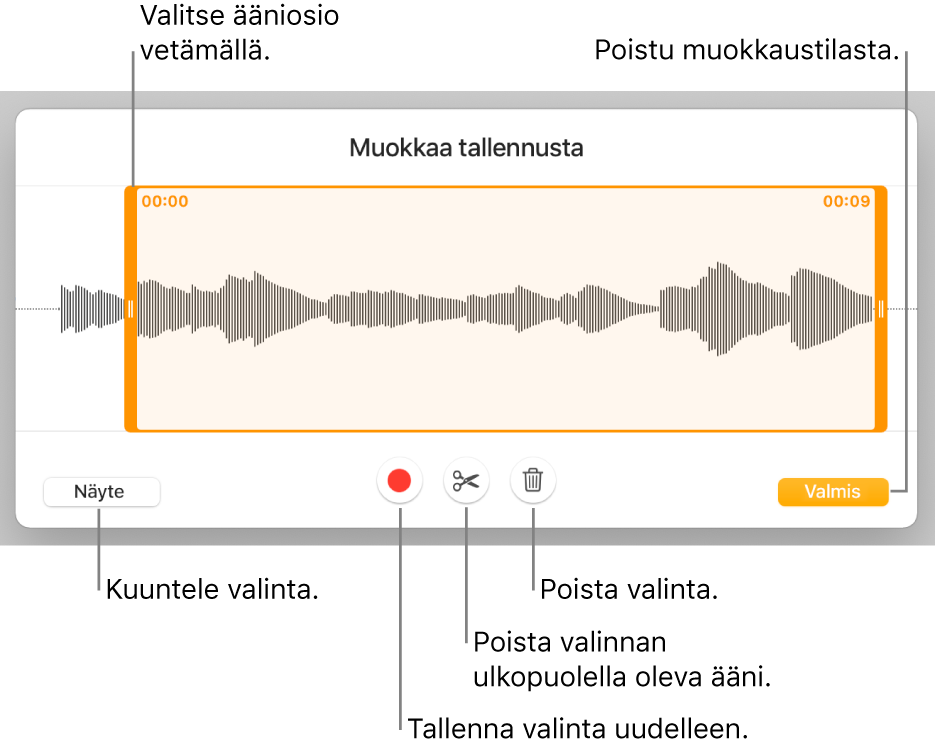
Trimmaaminen: Määritä osio, jonka haluat pitää, vetämällä oransseja kahvoja. Klikkaamalla
 -painiketta voit poistaa kaiken kahvojen ulkopuolella olevan.
-painiketta voit poistaa kaiken kahvojen ulkopuolella olevan.Koko äänitteen tai sen osan poistaminen: Määritä osio, jonka haluat poistaa, vetämällä oransseja kahvoja. Klikkaamalla
 -painiketta voit poistaa kaiken kahvojen sisäpuolella olevan.
-painiketta voit poistaa kaiken kahvojen sisäpuolella olevan.
Kun olet suorittanut muokkauksen, klikkaa Valmis.
Klikkaa Lisää tai Tallenna sillä sivulla, jolle haluat lisätä äänitteen, ja sijoita äänite mihin tahansa kohtaan dokumenttia vetämällä
 .
.
Voit toistaa äänitteen sivulla klikkaamalla ![]() -kohdetta.
-kohdetta.
Jos haluat muokata äänitettä sivulle lisäämisen jälkeen, valitse se klikkaamalla ja klikkaa Muokkaa äänitystä Muoto ![]() -sivupalkin Ääni-välilehdellä. Jos haluat poistaa äänitteen, valitse se klikkaamalla ja paina poistonäppäintä.
-sivupalkin Ääni-välilehdellä. Jos haluat poistaa äänitteen, valitse se klikkaamalla ja paina poistonäppäintä.
Voit myös jakaa äänitteen äänitiedostona. Control-klikkaa äänitettä, valitse Jaa äänite ja valitse sitten sen lähetystapa.
Jos haluat muokata useita videoita tai ääniobjekteja samaan aikaan, pidä vaihtonäppäintä painettuna samalla, kun klikkaat objekteja.
Voit asettaa Pagesin optimoimaan dokumenttiin lisäämiesi elokuvien ja kuvien muodon ja laadun.